升级Win10系统后屏幕显示"输入信号超出范围""输入不支持"怎么办?
发布时间:2017-04-06 21:24:39 浏览数:
最近有用户升级win10系统后发现屏幕出现"输入信号超出范围"或"输入不支持"的问题,有的用户屏幕还能显示,而有的则不能显示,那么如何解决呢?
通过分析发现出现该问题是由于显示器不支持系统的分辨率引起的,那么可以试试下面的方法来解决。
如果屏幕没有显示那么:
2、重启后,系统进入到“选择一个选项”界面,然后我们再选择“疑难解答”;
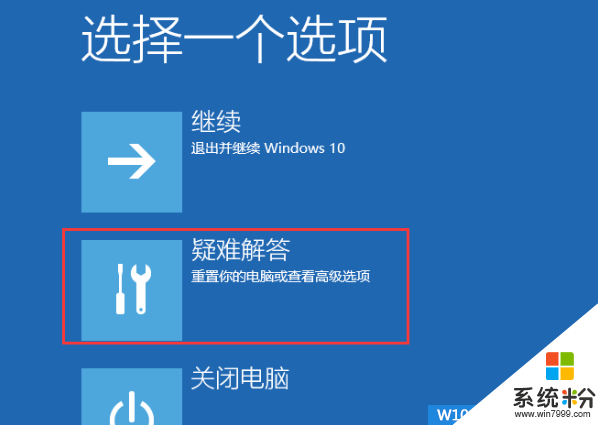
3、进入到疑难解答后,再选择“高级选项”,如下图:
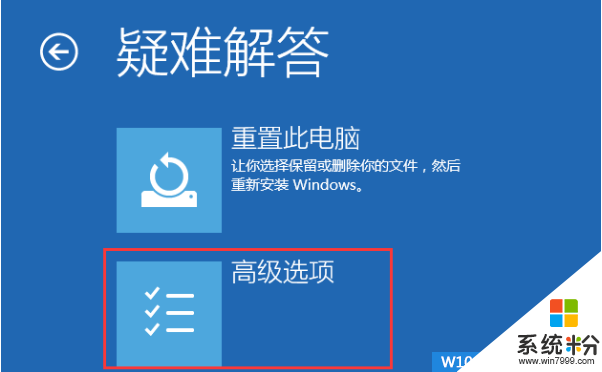
4、接下来,我们选择“启动设置”;
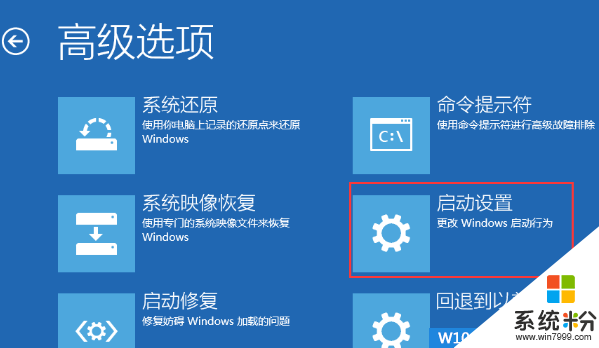
5、接下来在启动设置中,我们可以看到多选项,这时是不能选择的,Windows需要我们先重启来激活这些选项,我们点击重启即可。
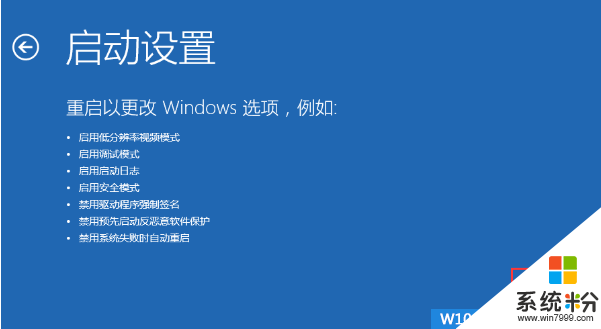
6、重启后,我们就可以看到众多的特殊启动模式选项了,然后选择“启用低分辨率模式”(当然安全模式也可以);
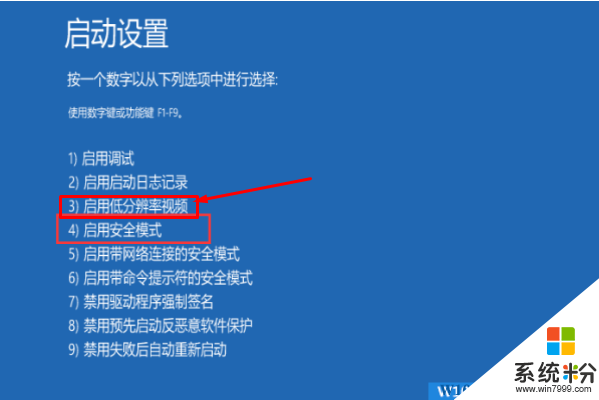
7、进入到低分辨率模式后,设置一下Win10系统的分辨率,还是熟悉的右键点击桌面,然后选择“显示设置”;
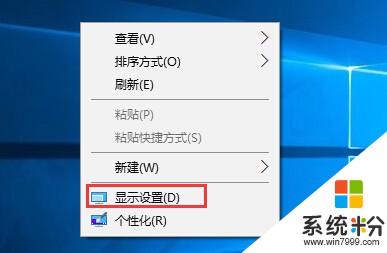
8、然后弹出Metro化的显示设置界面,我们再点击“高级显示设置”,www.win7999.com如下图:
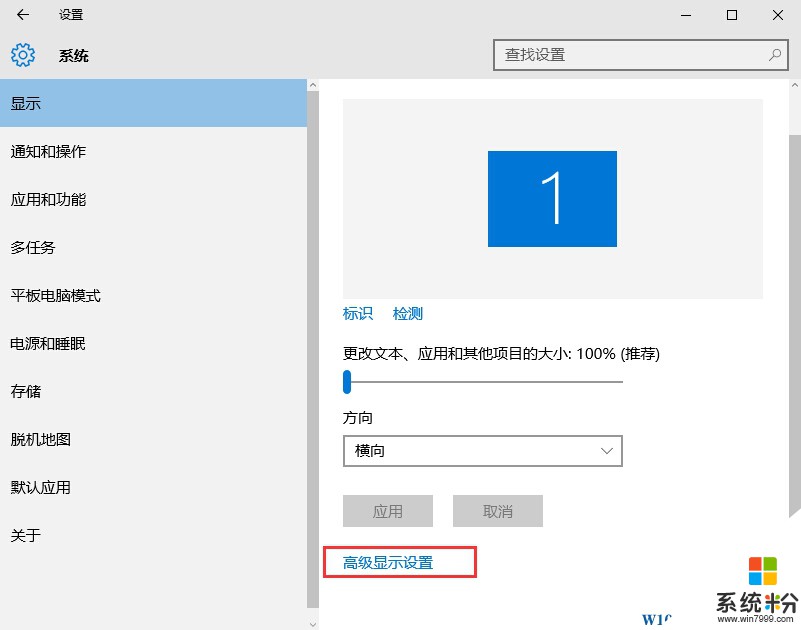
9、接下来就可以在分辨率选项下选择一个合适你的分辨率了(你也可以先设为最小分辨率,重启后在正常模式下重下设置)!
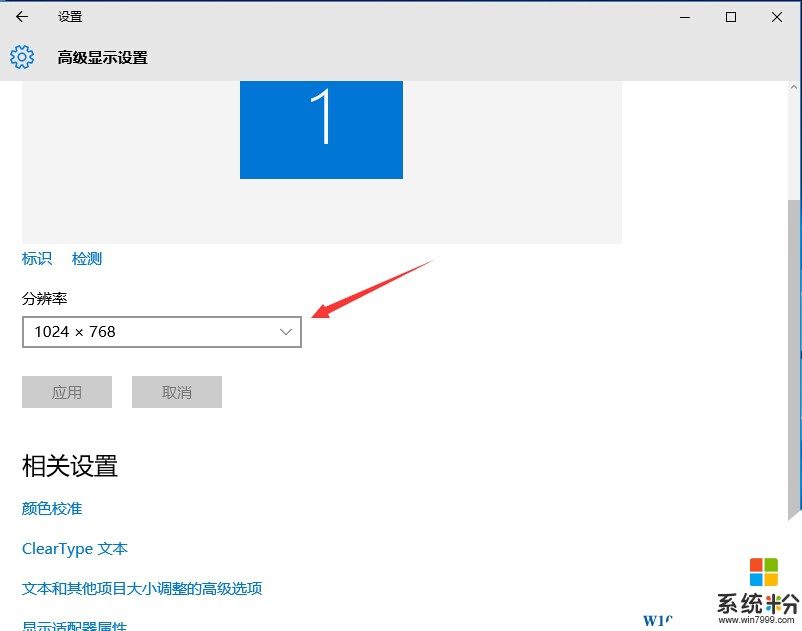
注意:如果设置显示器最佳分辨率都是不支持或没有最佳分辨率的话,那么建议更新显卡驱动后再设置,Win10最低仅支持1024 x 600 分辨率能正常运行一些应用!最低为800X600
通过分析发现出现该问题是由于显示器不支持系统的分辨率引起的,那么可以试试下面的方法来解决。
如果屏幕没有显示那么:
2、重启后,系统进入到“选择一个选项”界面,然后我们再选择“疑难解答”;
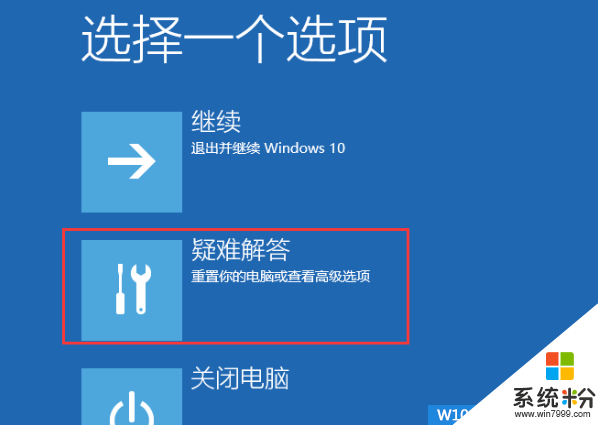
3、进入到疑难解答后,再选择“高级选项”,如下图:
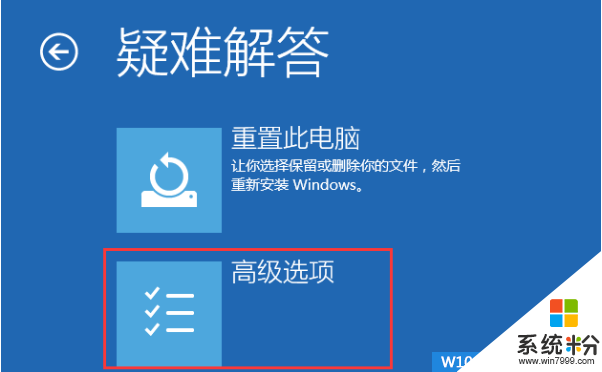
4、接下来,我们选择“启动设置”;
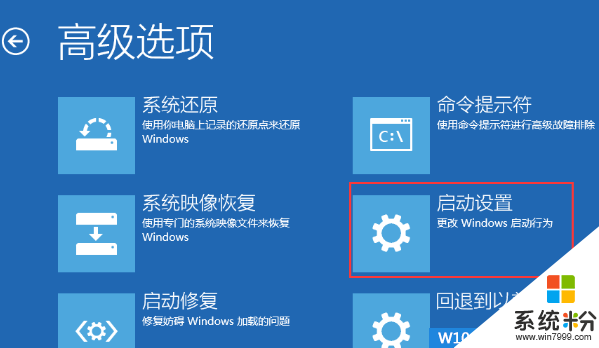
5、接下来在启动设置中,我们可以看到多选项,这时是不能选择的,Windows需要我们先重启来激活这些选项,我们点击重启即可。
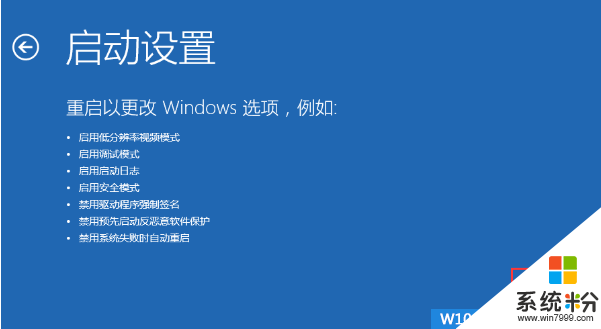
6、重启后,我们就可以看到众多的特殊启动模式选项了,然后选择“启用低分辨率模式”(当然安全模式也可以);
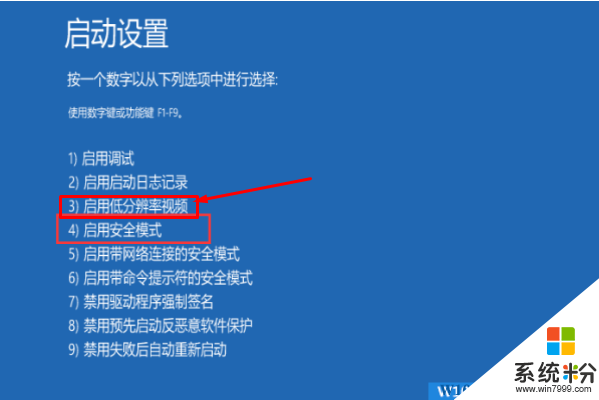
7、进入到低分辨率模式后,设置一下Win10系统的分辨率,还是熟悉的右键点击桌面,然后选择“显示设置”;
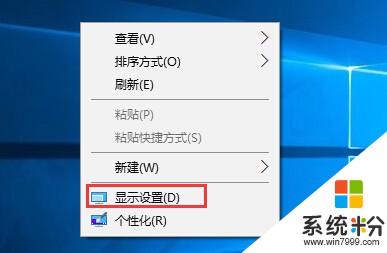
8、然后弹出Metro化的显示设置界面,我们再点击“高级显示设置”,www.win7999.com如下图:
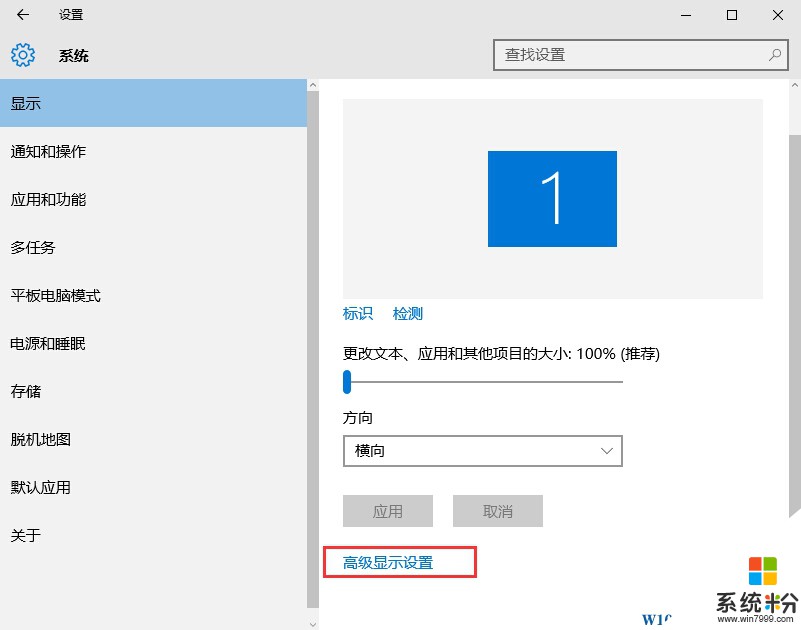
9、接下来就可以在分辨率选项下选择一个合适你的分辨率了(你也可以先设为最小分辨率,重启后在正常模式下重下设置)!
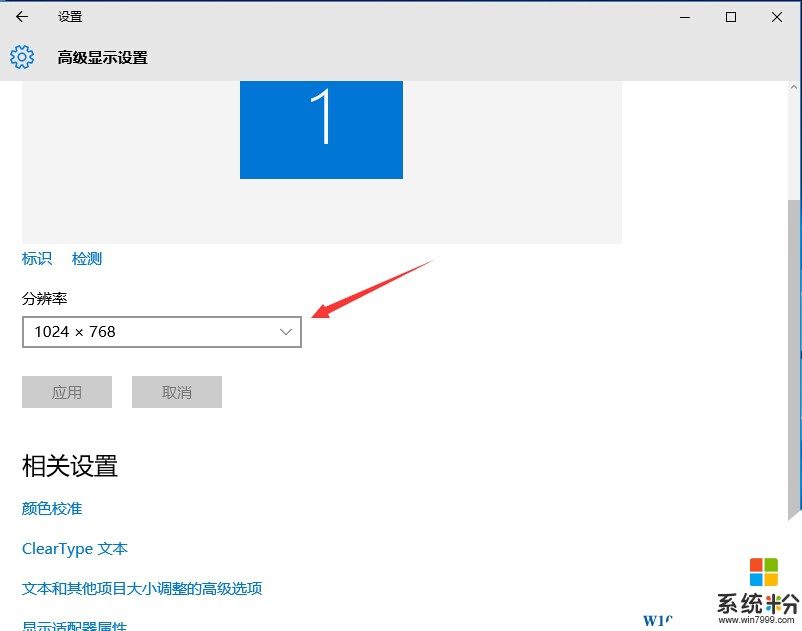
注意:如果设置显示器最佳分辨率都是不支持或没有最佳分辨率的话,那么建议更新显卡驱动后再设置,Win10最低仅支持1024 x 600 分辨率能正常运行一些应用!最低为800X600